解决 IntelliJ IDEA Build时 Lombok 不生效问题
目录
1. 安装 Lombok 插件
2. 启用注解处理器
3. 检查 Lombok 依赖配置
4. 配置 IDEA 的 Lombok 支持
5. 检查项目结构设置
6. 重建项目
7. 检查 Lombok 版本兼容性
1. 安装 Lombok 插件
-
打开 IDEA:
File → Settings → Plugins -
在 Marketplace 中搜索 "Lombok"
-
安装并重启 IDEA
2. 启用注解处理器
-
File → Settings → Build, Execution, Deployment → Compiler → Annotation Processors -
勾选 Enable annotation processing
3. 检查 Lombok 依赖配置
根据你的构建工具进行配置:
Maven 项目 (pom.xml)
<dependencies><dependency><groupId>org.projectlombok</groupId><artifactId>lombok</artifactId><version>1.18.30</version> <!-- 使用最新版本 --><scope>provided</scope></dependency>
</dependencies>4. 配置 IDEA 的 Lombok 支持
-
File → Settings → Build, Execution, Deployment → Compiler -
在
Shared build process VM options中添加:-Djps.track.ap.dependencies=false
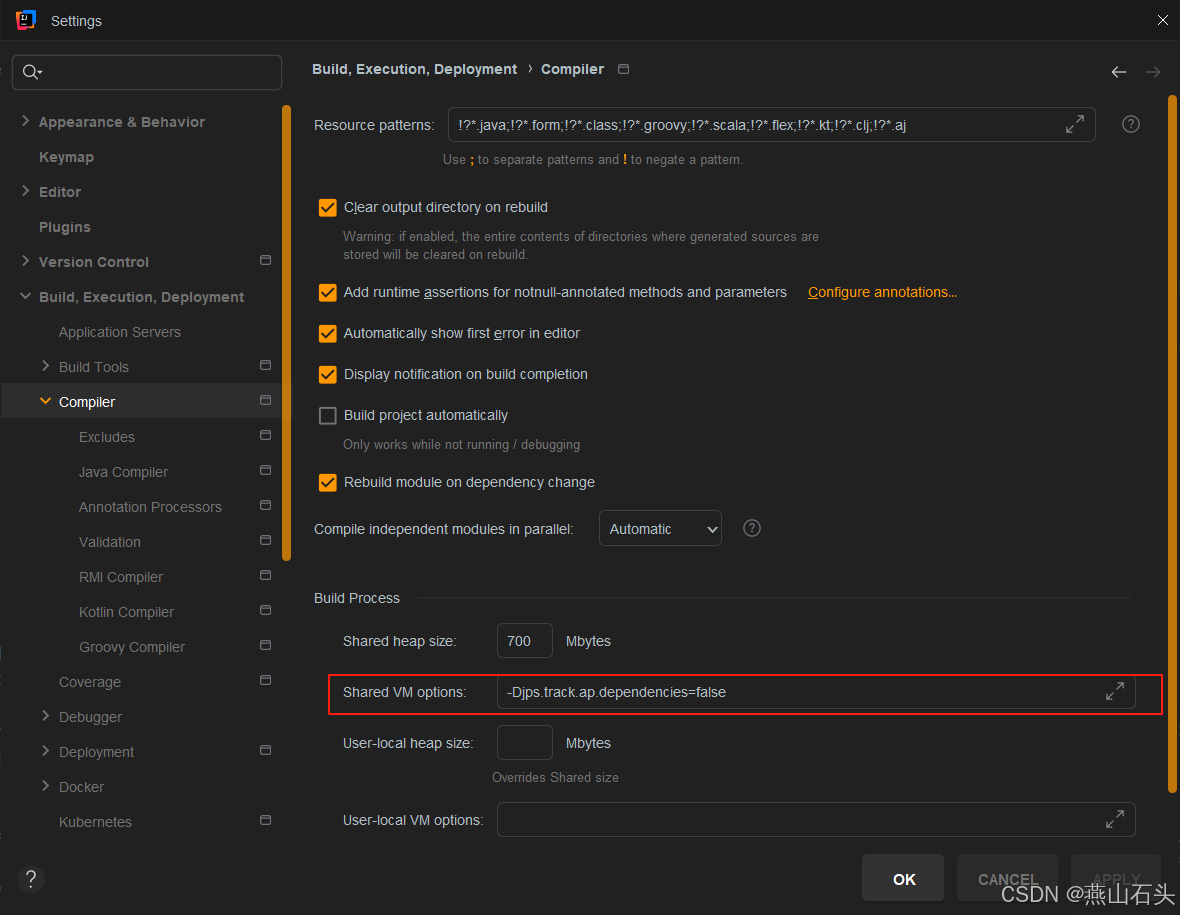
5. 检查项目结构设置
-
File → Project Structure → Modules -
确保 Lombok 在依赖列表中
-
检查 SDK 版本是否兼容(Lombok 需要 JDK 8+)
6. 重建项目
-
Build → Rebuild Project -
File → Invalidate Caches / Restart...-
选择 "Invalidate and Restart"
-
7. 检查 Lombok 版本兼容性
确保 Lombok 版本与你的 JDK 版本兼容:
-
JDK 8-11:Lombok 1.18.x
-
JDK 17+:Lombok 1.18.22+
